Для входа в интерфейс роутера в адресной строке браузера введите: http://192.168.10.1.
На странице авторизации введите:
User Name: qtech
Password: qtech.
Сброс настроек
Выберите раздел «System information». Затем нажмите «Reset Configuretion».
Настройка PPPoE
Для начала выберите раздел «Network Setting», затем «WAN». В качестве «WAN Type» выбираем PPPoE, вводим «User Name» и «Password». Нажимаем «Apply».

Настройка IPTV
Для начала выберите раздел «Network Setting», затем «Multi-VLAN». Далее заходим в закладку «Bridge Setting». Ставим галочки на «Enable Bridge» и напротив интерфейсов, в которые будет подключена STB (например, порты 3, 4). Нажимаем «Apply».

Настройка Wi-Fi
Для корректной работы Wi-Fi необходимо в разделе «Wireless Settings» -> «Basic» изменить значение «Tx Power» на 10 (в новой прошивке данный пункт отсутствует), в «Wireless Settings» -> «WMM» выключить «WMM Capable» и «IGMP Snooping». После нажимаем «Apply».

Настройка VoIP (SIP-телефония)
Для начала выберите раздел «VoIP Setting», затем «Sip Setting». Далее «Server Domain». В первую очередь вводим параметры по «Phone1» (ставим «Active» в «On», в поля «Display Name», «User Name» и «Register Name» вводим номер телефона, в поле «Register Password» пароль, в качетсве «Proxy Server» и «Outbound Proxy» указываем 192.168.60.5), нажимаем «Apply», подобным образом настраиваем «Phone2».
 Далее заходим «VoIP Setting», затем «Sip Setting» в закладку «Codec Setting», меняем значение в строчках «G.711 RTP Packet Length» и «G.729 RTP Packet Length» на 20 ms, нажимаем «Apply».
Далее заходим «VoIP Setting», затем «Sip Setting» в закладку «Codec Setting», меняем значение в строчках «G.711 RTP Packet Length» и «G.729 RTP Packet Length» на 20 ms, нажимаем «Apply».

Далее заходим «VoIP Setting», затем «Network». В качестве «Network Type» выбираем Fixed IP и вводим соответствующие IP-адрес, маску и шлюз. Нажимаем «Apply».

Обязательно необходимо прописать статический маршрут на сервер регистрации!
Для этого выберите раздел «Network Setting», затем «Static Route». Прописываем следующие параметры:
- «Destination» — 192.168.0.0;
- «Gateway» — адрес шлюза для SIP (в примере это 192.168.222.1).
Нажимаем «Apply».

Проверка работоспособности
После всех настроек перезагружаем CPE. При включении питания индикатор «SYS» загорится красным цветом, затем через 15 секунд оранжевым (при этом индикатор «WAN» должен загореться зеленым — поднялся линк с коммутатором доступа), и, когда установится PPPoE-сессия, начнет мигать красным/оранжевым. Должен заработать Интернет. В последнюю очередь загорятся индикаторы «POTS» зеленым цветом. Это значит, что CPE «увидела» шлюз для SIP, но при этом регистрации может и не быть. Наличие регистрации необходимо проверить либо просто позвонив с телефона, родключенного к соответствующему порту POTS (при этом телефонный аппарат должен быть переведен в тональный режим), либо в интерфейсе CPE в разделе «VoIP Settings» -> «Sip Settings» -> «Server Domain» в строке «Status» Phone1 и/или Phone2 будет «Registered».

Для траблшутинга в разделе «Network Settings» -> «Network Information» для услуги SIP в закладке «ARP» должен отображаться MAC-адрес шлюза (если порт коммутатора настроен правильно). Если при этом нет регистрации, необходимо звонить лицу, ответственному за регистрацию.

Обновление прошивки
Выберите раздел «System Maintenance», затем «Firmware Update». На открывшейся странице необходимо указать IP-адрес tftp-сервера и имя файла прошивки. Далее нажать «Apply».
Новую версию ПО можно скачать по адресу: ftp://ftp.qtech.ru/Ethernet_switches/Firmware/QFR-200



















 Сохраняем настройки, роутеру требуется 120 секунд для сохранения, после роутер готов к работе
Сохраняем настройки, роутеру требуется 120 секунд для сохранения, после роутер готов к работе


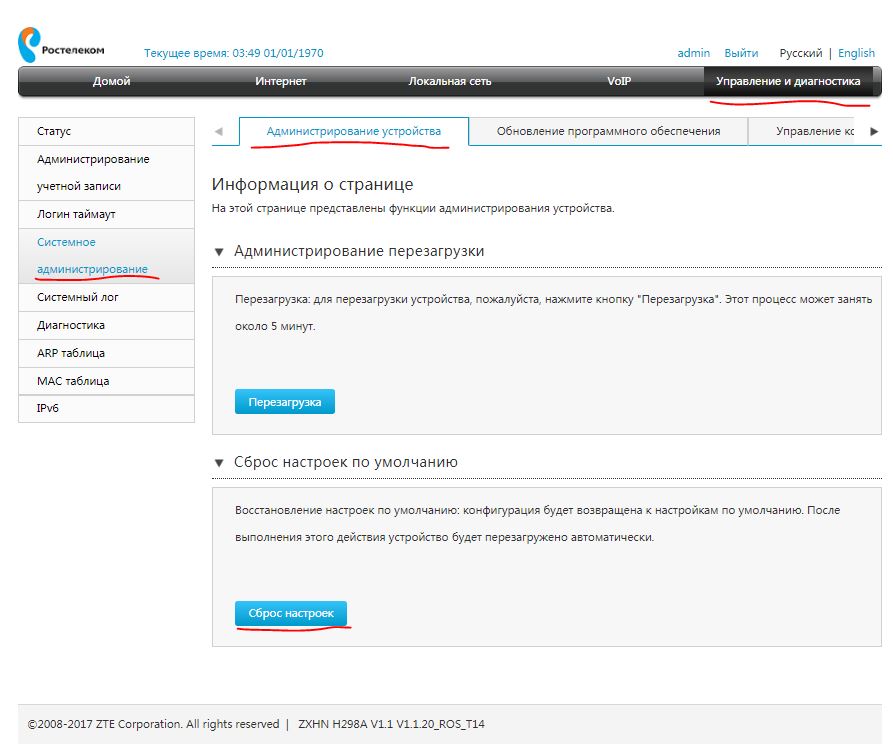
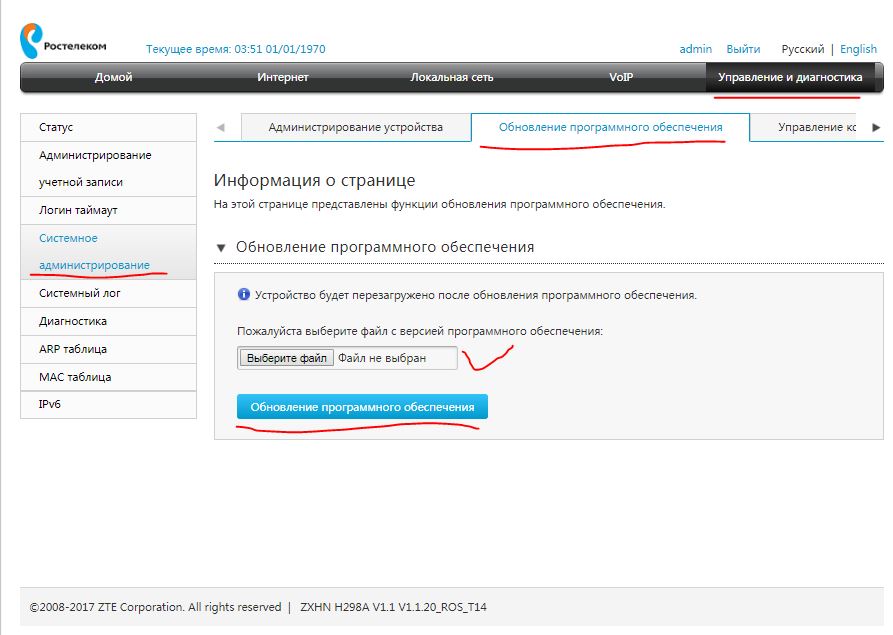



 Далее заходим «VoIP Setting», затем «Sip Setting» в закладку «Codec Setting», меняем значение в строчках «G.711 RTP Packet Length» и «G.729 RTP Packet Length» на 20 ms, нажимаем «Apply».
Далее заходим «VoIP Setting», затем «Sip Setting» в закладку «Codec Setting», меняем значение в строчках «G.711 RTP Packet Length» и «G.729 RTP Packet Length» на 20 ms, нажимаем «Apply».





